كيفية توصيل طابعة بجهاز كمبيوتر محمول عبر شبكة Wi-Fi؟

لقد دخلت أنواع مختلفة من المعدات المكتبية حياتنا اليومية لفترة طويلة وبقوة. الطابعات مطلوبة بشكل خاص. اليوم ، يمكن لأي شخص لديه هذه التقنية المعجزة في المنزل طباعة أي مواد بنفسه بأمان دون زيارة المؤسسات المتخصصة. لكن يواجه العديد من المستخدمين صعوبة في توصيل الطابعة بجهاز كمبيوتر محمول عبر شبكة Wi-Fi... دعنا نتعرف على كيفية القيام بذلك بشكل صحيح. لحسن الحظ ، بالنسبة لمستخدمي Windows 7 والإصدارات الأحدث ، فإن طرق الاتصال متطابقة تقريبًا.
اتصال واي فاي هوت سبوت
هناك طريقتان سهلتان لتوصيل الطابعة بجهاز الكمبيوتر المحمول عبر شبكة Wi-Fi:
- اتصال الشبكة المحلية؛
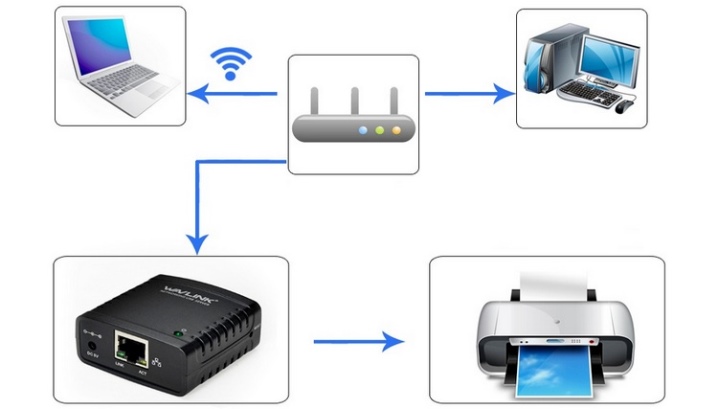
- من خلال موجه Wi-Fi.

دعونا نحلل كل منهم على حدة.
شبكه محليه
لاستخدام الطابعة في المستقبل ، يجب عليك قم بتوصيله بالشبكة اللاسلكية أولاً. يمكن القيام بذلك باستخدام خوارزمية الإجراءات التالية.
- إعادة ضبط إعدادات الطابعة على إعدادات المصنع. لسوء الحظ ، من المستحيل إعطاء تعليمات أكثر دقة ، لأن هذه العملية فردية لكل نموذج. لذلك ، سيتعين عليك قراءة تعليمات التشغيل الخاصة بهذا الجهاز الفني.
- الآن اتبع الإرشادات لتعيين الإعدادات الأساسية لطابعتك.
- يجب أن يتحول ضوء Wi-Fi الموجود على لوحة الطابعة إلى اللون الأخضر.

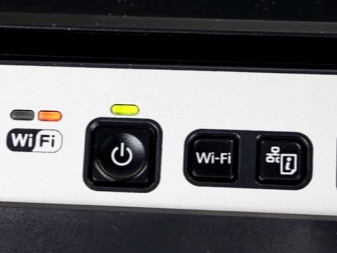
الخطوة التالية هي توصيل الكمبيوتر المحمول بهذه الشبكة.
- في الركن الأيمن السفلي من الشاشة ، انقر بزر الماوس الأيمن على أيقونة شبكة Wi-Fi.
- أنت الآن بحاجة إلى تحديد اسم الطابعة من قائمة الاتصالات المتاحة والاتصال.
- عادةً ، مع الإعدادات القياسية للطابعة والاتصال ، لا تكون كلمة المرور مطلوبة ، ولكن إذا طلب منك النظام تحديدها ، فيمكنك العثور على الكود في دليل المستخدم (أو تم تعيينه مسبقًا من قبل المستخدم).
- يبقى فقط انتظار نظام التشغيل لتثبيت جميع برامج التشغيل الضرورية على الجهاز الجديد ، وبعد ذلك سيكون جاهزًا للاستخدام. إذا لم يبدأ تثبيت برامج التشغيل تلقائيًا ، فيمكنك دائمًا تثبيتها يدويًا باستخدام القرص المضمن أو برنامج خاص.
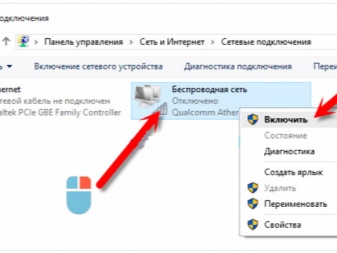

كما ترى ، فإن الاتصال بهذه الطريقة ليس بسيطًا فحسب ، ولكنه أيضًا لا يتطلب أي أسلاك على الإطلاق.
ناقص يمكنك تسمية حقيقة أنه سيتعين عليك قطع اتصال Wi-Fi بالإنترنت بين الحين والآخر إذا تم استخدامه فقط لتوصيل الطابعة.
من خلال جهاز توجيه
فكر الآن طريقة اتصال تتجنب التبديل بين الشبكات اللاسلكية في كل مرة تحتاج فيها إلى استخدام الطابعة. تعتبر طريقة أسهل من الطريقة السابقة.
لإنشاء هذا الاتصال ، ستحتاج إلى استخدام معالج التثبيت اللاسلكي ، المدمج في نظام التشغيل لكل كمبيوتر محمول.
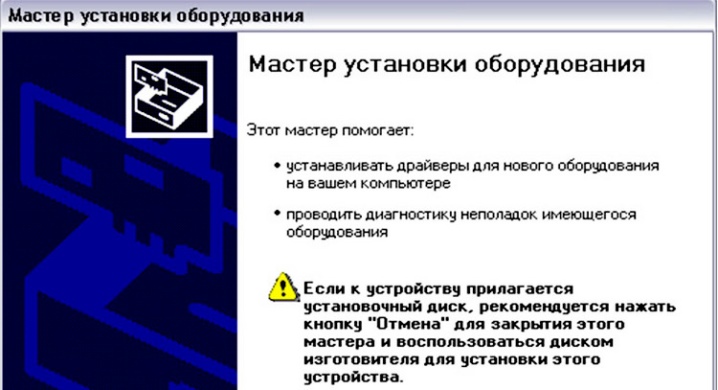
ومع ذلك ، قبل القيام بذلك ، تأكد من أن طابعتك يمكنها الاتصال بأجهزة أخرى باستخدام هذا المعالج. إذا كانت إرشادات التشغيل تشير إلى أن الجهاز يدعم تشفير WEP و WPA ، فهذا يعني أنك ستتمكن بالتأكيد من إنشاء اتصال.
- الخطوة الأولى هي الذهاب إلى إعدادات الطابعة واختيار "الشبكة". ستظهر قائمة بجميع الشبكات اللاسلكية المتاحة للاتصال.
- حدد شبكة Wi-Fi المطلوبة.
- أدخل مفتاح تشفير الشبكة (كلمة المرور).
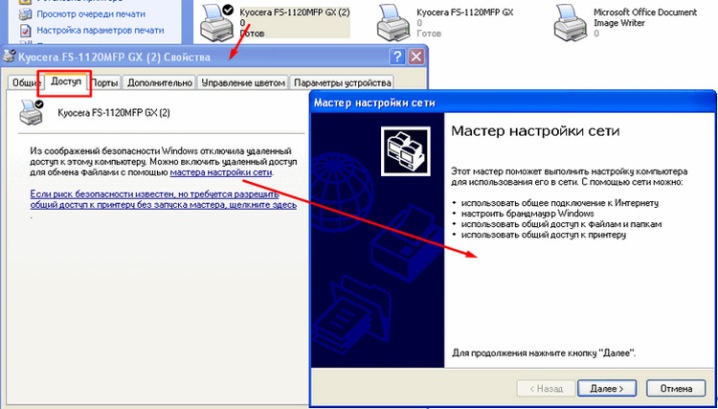
الجهاز متصل الآن بالشبكة اللاسلكية.تتمثل ميزة هذه الطريقة في أنه يمكنك استخدام الطابعة من أي جهاز متصل بنفس الشبكة ، سواء كان هاتفًا ذكيًا أو تلفازًا ذكيًا أو كمبيوترًا شخصيًا.
كيف يمكنني مشاركة الطباعة؟
لمشاركة استخدام الطابعة ، أولاً سيكون عليك توصيل جهاز الطباعة بالكمبيوتر المحمول باستخدام كابل USB عادي.


يمكن أن تكون هذه الطريقة مفيدة عندما يكون من الممكن توصيل الطابعة بجهاز الكمبيوتر المنزلي باستخدام اتصال سلكي. ومع ذلك ، تحتاج أيضًا إلى توصيل الكمبيوتر المحمول الخاص بك بالشبكة.
بعد التأكد من توصيل الطابعة بأسلاك ، يمكنك ذلك ابدأ في إعداده... للقيام بذلك ، انتقل إلى "لوحة التحكم" من خلال قائمة "ابدأ" وحدد "الأجهزة والطابعات".
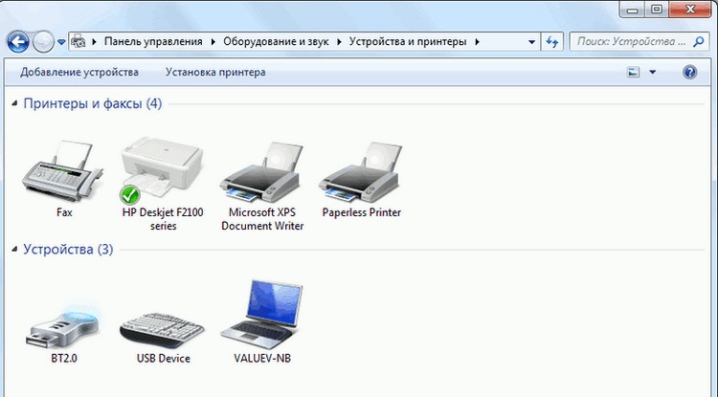
الآن من قائمة الأجهزة المتاحة حدد طابعة موجودة، ثم انقر بزر الماوس الأيمن فوقه. في القائمة التي تفتح ، انقر فوق "خصائص الطابعة".
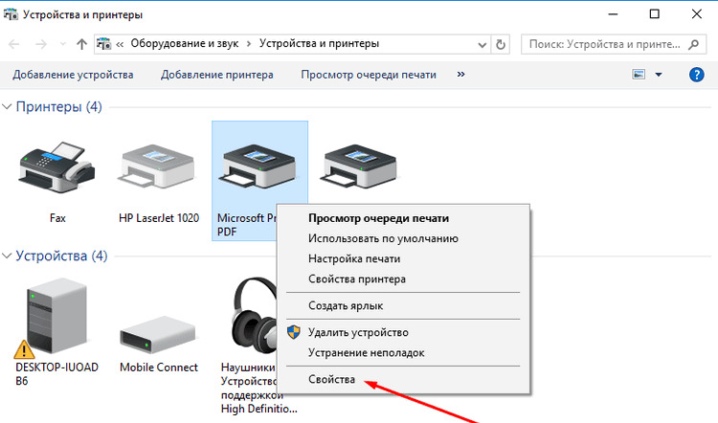
نحن هنا مهتمون فقط علامة تبويب الوصول، وبشكل أكثر تحديدًا - العنصر "مشاركة هذه الطابعة"... تأكد من وجود علامة اختيار بجانبها ، وفي الحقل الموجود أسفل اسم الشبكة للطابعة.
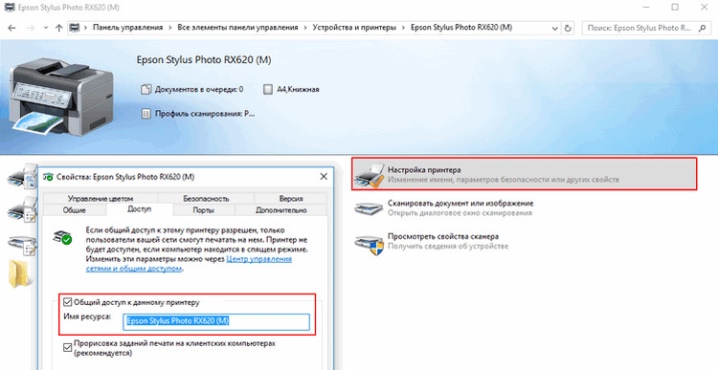
بعد حفظ هذه الإعدادات ، يمكنك فصل كابل USB واختبار الوظيفة. انتقل إلى "الأجهزة والطابعات" مرة أخرى وانقر فوق "إضافة طابعة". في النافذة التي تفتح ، من بين العنصرين المتاحين ، حدد "إضافة طابعة شبكة أو لاسلكية أو بلوتوث". بعد ذلك ، ستظهر قائمة بجميع الأجهزة المتاحة في النافذة.
لاحظ أن اسم الطابعة في هذه القائمة سيكون هو نفسه الذي تم تعيينه عند مشاركته.
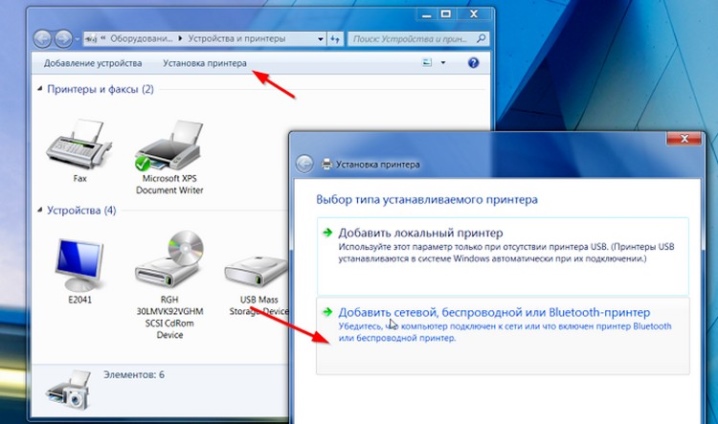
حدده من القائمة وانقر على "التالي". الآن يبقى الانتظار حتى اكتمال الإعداد وإجراء اختبار طباعة. الجهاز متاح الآن بالكامل لجميع أجهزة الكمبيوتر المحمولة وأجهزة الكمبيوتر الموجودة.
نصائح حول التشغيل
لسوء الحظ ، لن تتمكن من توصيل طابعة منزلية عادية بجهاز كمبيوتر أو كمبيوتر محمول عبر اتصال لاسلكي. الحقيقة هي أن مثل هذه النماذج البسيطة لا تدعم هذا النوع من الاتصال ، لذلك عليك أن تفعل ذلك أن يقتصر على اتصال USB.

قبل أن تبدأ في طباعة أي مستندات مهمة ، عليك التأكد من ذلك تم تكوين الطابعة. وإلا ، فسيتعين عليك تكوينه بنفسك. في هذه الحالة ، يتبع إيلاء اهتمام خاص للمسافات البادئة من حواف الورقة ، وقياس النص والصور والمعلمات الأخرى المماثلة.
إذا كنت بحاجة إلى طباعة الصور التي تم التقاطها من موارد الإنترنت ، فعليك الانتباه إلى حجمها. يجب أن تكون على الأقل 1440 × 720 بكسل ، وإلا فلن تكون الصورة واضحة جدًا (كما لو كانت ضبابية).

لحسن الحظ ، لا تختلف عملية الطباعة باستخدام طابعة متصلة بكابل أو لاسلكيًا ، لذلك ما عليك سوى النقر فوق الزر "طباعة" والتحقق من عرض المواد المستقبلية بشكل صحيح.
مشاكل محتملة
من حين لآخر ، قد يكون هناك بعض المشاكل أو الخطأ عند الاتصال لاسلكيًا. دعنا نحلل أهمها ، وكذلك الحلول.
لا تقلق ولا داعي للذعر إذا فشلت في إنشاء اتصال ثابت في المرة الأولى ، وفي الحالات التي لا يرى فيها الكمبيوتر المحمول الجهاز. على الأرجح ، هذا يرجع إلى بعض البساطة أخطاء البرامج أو إهمال المستخدم.
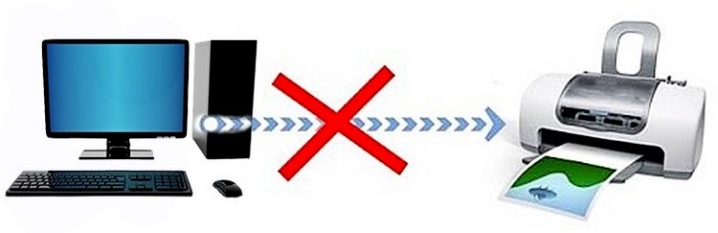
فيما يلي قائمة بمشكلات الاتصال التقليدية وكيفية إصلاحها.
- إذا كانت الطابعة متصلة ، ولكن لم يتم إجراء الطباعة ، فقد يكمن السبب في التثبيت غير الصحيح لبرامج التشغيل أو عدم توافقها مع الإصدار الحالي من نظام التشغيل. حاول إلغاء تثبيت برنامج تشغيل الجهاز وإعادة تثبيته. إذا لم يساعدك ذلك ، فقم بتنزيل إصدار أقدم من نفس البرنامج.
- قد لا يدعم جهاز التوجيه طراز الجهاز هذا. في هذه الحالة ، لا يمكن إصلاح المشكلة. سيساعد فقط شراء طابعة جديدة تدعم هذا النوع من الاتصال.
- الإعدادات اللاسلكية على الكمبيوتر المحمول غير صحيحة.لحل هذه المشكلة ، حاول إزالة الشبكة اللاسلكية ثم إعادة إضافة الشبكة اللاسلكية وإعادة توصيلها.
- إعدادات الأجهزة غير صحيحة. في هذه الحالة ، يوصى بإعادة تعيين الطابعة إلى إعدادات المصنع ثم إعادة الاتصال.


إن توصيل الطابعة بجهاز كمبيوتر محمول ليس بالصعوبة التي قد يبدو عليها. بالإضافة إلى ذلك ، ستؤدي القدرة على توصيلها لاسلكيًا إلى التخلص من نسيج العنكبوت من الكابلات والتوصيل في نفس المكان.
يمكنك العمل من أي مكان في المنزل دون الحاجة إلى العودة إلى الطابعة في كل مرة تحتاج فيها إلى طباعة شيء ما.
يمكنك معرفة المزيد حول كيفية توصيل طابعة بجهاز كمبيوتر محمول عبر Wi-Fi في الفيديو التالي.













تم إرسال التعليق بنجاح.